Github上传大文件(>25MB)教程
Github上传大文件(>25MB)教程
GitHub是最大的开源代码、项目托管平台。
因为只支持Git作为唯一的版本库格式进行托管,故名GitHub。
因其被coder和学界广泛使用和微软收购而名声大噪。
在注册之后,用户可以创建仓库(repository)储存自己的项目文件,但从网页上传的文件大小限制在25MB以下,如果要上传大于25MB的大文件则需要通过Git LFS (Git Large File Storage) 工具上传,具体教程如下。
安装git
官方网站:https://git-scm.com/
安装教程:Git安装教程(保姆级手把手详细图文)
安装好后,鼠标右键菜单会不同 ,Git Bash Here菜单有了,主要用这个。
安装Git Large File Storage
官方网站:https://git-lfs.com/
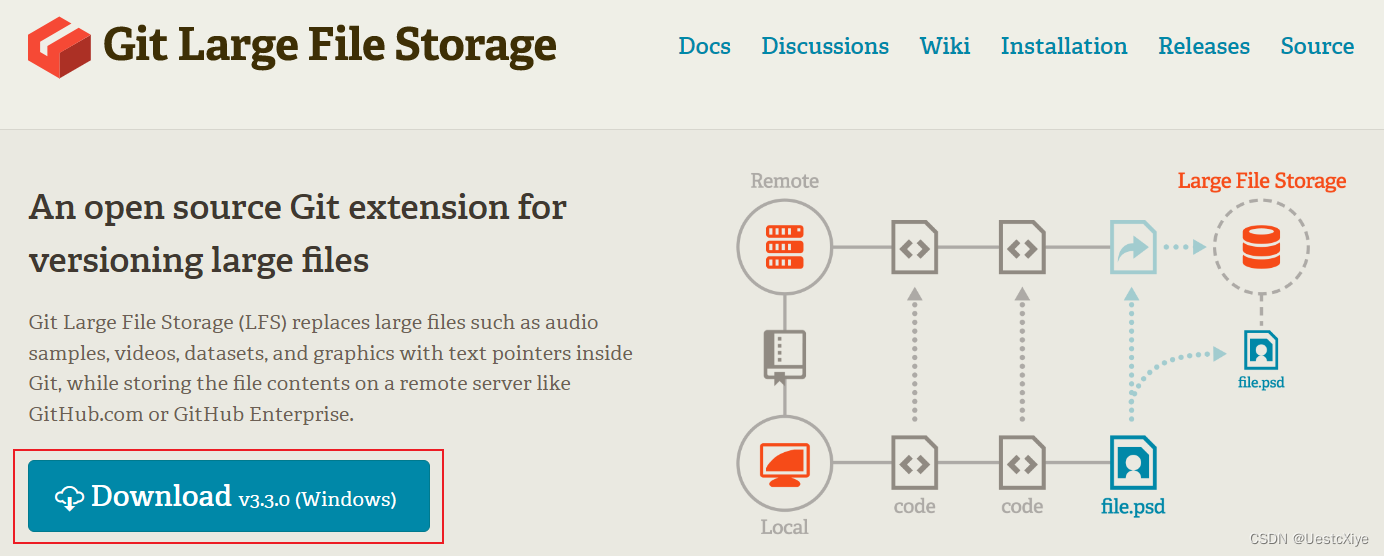
实例
在Github新建仓库,输入相关信息完成。
找到仓库链接:
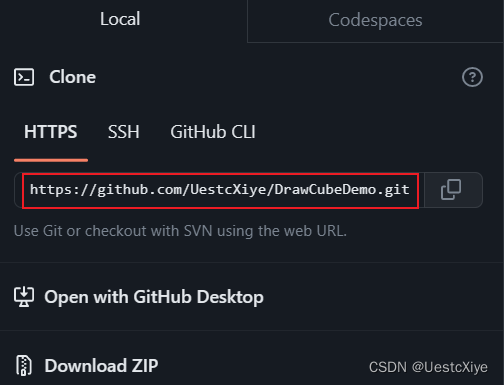
点击需要上传的文件,右键选择Git Bash Here。
也可以直接打开Git Bash,cd到文件夹。
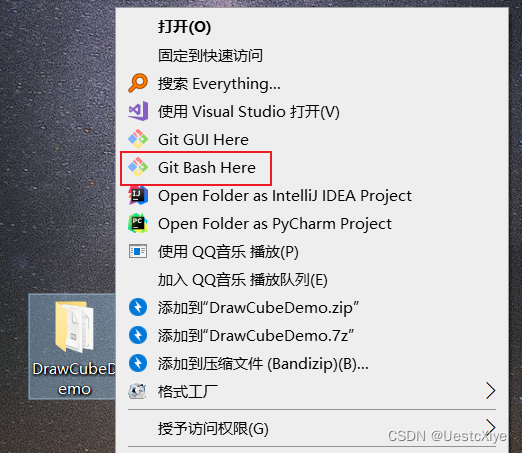
上传文件,代码如下:
cd upload #进入名为upload的文件夹,提前将要上传的大文件放入该文件夹下
git init #创建本地仓库环境
git lfs install #安装大文件上传应用
git lfs track * #追踪要上传的大文件,*表示路径下的所有文件
git add .gitattributes #添加先上传的属性文件(要先上传属性文件,不然有可能失败)
git commit -m "pre" #添加属性文件上传的说明
git remote add origin https://github.com/UestcXiye/DrawCubeDemo.git #建立本地和Github仓库的链接
git push origin master #上传属性文件
git add * #添加要上传的大文件,*表示路径下的所有文件
git commit -m "Git LFS commit" #添加大文件上传的说明
git push origin master #上传大文件
踩坑点1:failed to push some refs to
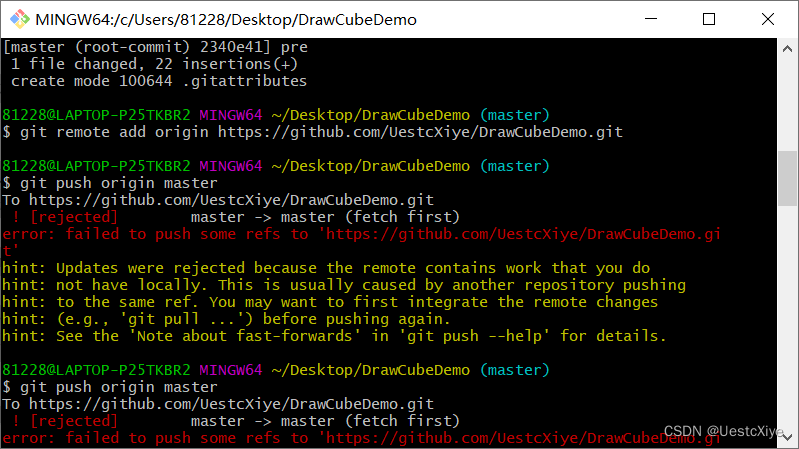
解决方法:git push错误failed to push some refs to的解决
踩坑点2:main与master
代码
git push origin master #上传属性文件
,会将文件上传到分支master去,如果你的github的默认分支为main,则会新建一个分支,main分支还是空的。

建议在Github的设置中将默认的分支名称修改为master。
踩坑点3:Failed to connect to github.com port 443: Time out
有时因为网络问题上传失败,可以Ctrl+R后cmd。
键入命令
ipconfig /flushdns
刷新一下DNS缓存。

再上传可能就成功了,比较玄学的方法。
这里开梯子上传成功率大。
上传结果
上传完成:
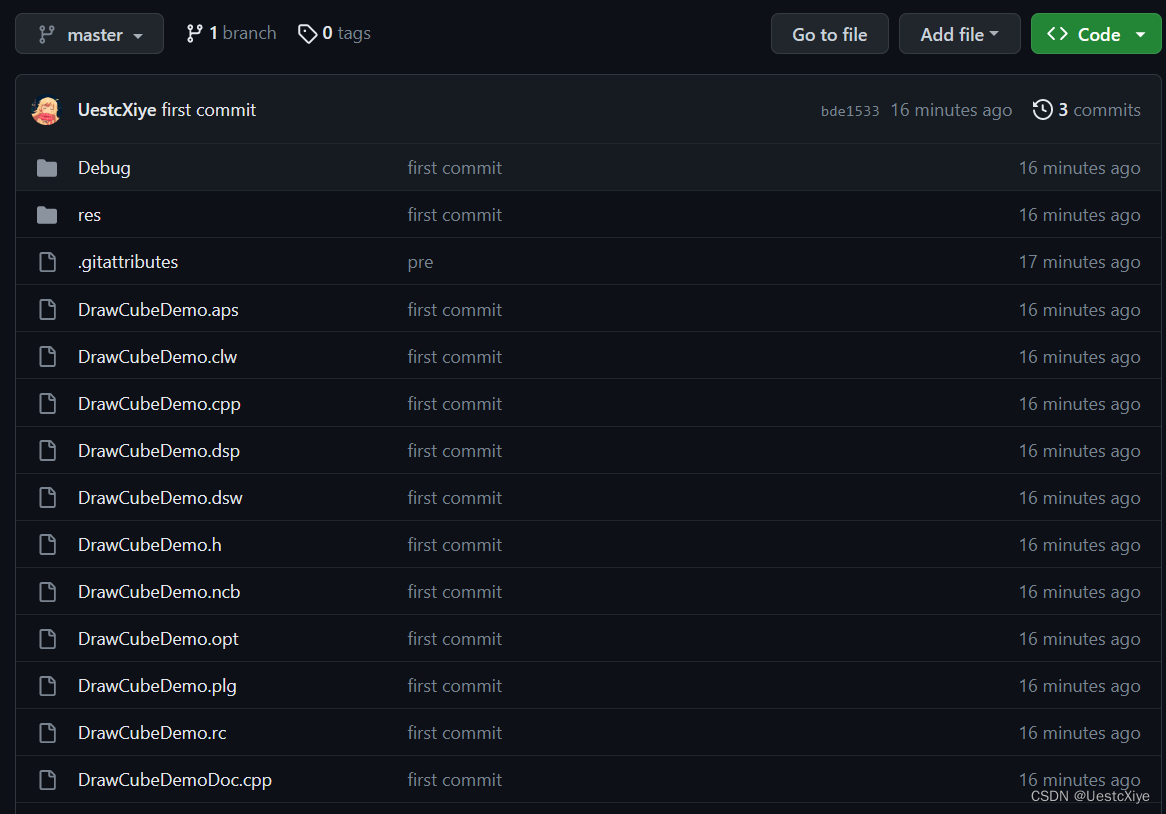
参考
查看github的ip地址:https://www.ipaddress.com/site/github.com
知乎:Github上传大文件(>25MB)教程
git push错误failed to push some refs to的解决
【已解决】Failed to connect to github.com port 443 : Timed out
Failed to connect to github.com port 443: Connection refused问题解决
git push错误failed to push some refs to的解决
git 报错信息:Failed to connect to github.com port 443: Timed out
OpenSSL SSL_read: Connection was reset, errno 10054的解决方法
Git报错解决:OpenSSL SSL_read: Connection was reset, errno 10054 错误解决
解决OpenSSL SSL_read: Connection was reset, errno 10054
解决 github 报错 Failed to connect to github.com port 443:connection timed out
解决git clone与git push出现的若干问题:Failed to connect to github.com port 443: Timed out
版权归原作者 UestcXiye 所有, 如有侵权,请联系我们删除。